
Macでフリーボードのボードにほかのファイルを追加する
フリーボードのボードにほかの種類のファイル(Keynoteプレゼンテーション、3Dオブジェクト、複数ページのPDFファイルなど)を追加して、必要なものをすべて1つの場所にまとめることができます。追加したファイルは、クイックルックウインドウまたはスライドショーでプレビューできます。
ファイルを追加する
Macでフリーボードアプリ
 に移動します。
に移動します。 をクリックし、「ファイルを選択」を選択して、追加したいファイルを選択してから、「挿入」をクリックします。
をクリックし、「ファイルを選択」を選択して、追加したいファイルを選択してから、「挿入」をクリックします。ヒント: Finderなどのアプリからボードにファイルをドラッグすることもできます。
ボード上でファイルを選択して、以下のいずれかの操作を行います:
3Dオブジェクトを回転して前面、背面、側面を表示する: オブジェクト上の
 をクリックしてからドラッグします。
をクリックしてからドラッグします。ファイルを変更する: 下の表のフォーマット設定ツールを使用します。
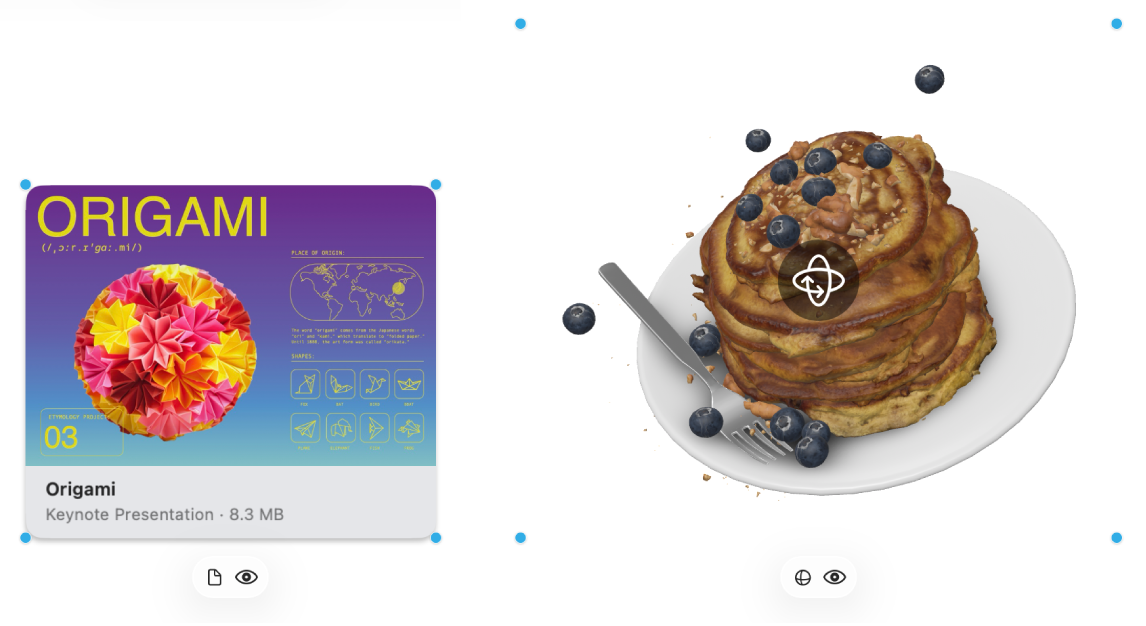
ツール
説明
「ファイル」ボタン

ファイルを別のファイルに置き換えます。
「3Dオブジェクトを変更」ボタン

3Dオブジェクトを別のオブジェクトに置き換えます。
「プレビュー」ボタン

「クイックルック」ウインドウでファイルをプレビューします。
ファイルをスライドショーとして表示する
Macでフリーボードアプリ
 に移動します。
に移動します。挿入されたファイルのあるボードを開きます。
複数のファイルのクイックルックウインドウを開くには、それらを選択してから、スペースバーを押します。
ファイルをスクロールするには、ウインドウの左上部近くにある矢印をクリックするか、左矢印キーまたは右矢印キーを押します。
ファイルをスライドショーで表示するには、
 をクリックしてから、
をクリックしてから、 をクリックします。スライドショーを終了するには、Esc(Escape)キーを押します。
をクリックします。スライドショーを終了するには、Esc(Escape)キーを押します。
PDFファイルをプレビューするときは、クイックルックウインドウで直接ファイルにマークアップすることができます。